Win10系列:UWP界面布局进阶6
在Windows 10的"个性化设置"中,用户可以更改计算机在锁屏状态下的背景图片,除此之外,也可以通过Windows应用商店应用程序将喜欢的图片设置为锁屏背景,下面通过一个示例来介绍如何实现这一功能,在本示例中将为页面添加"选择图片"和"设置锁屏背景"两个按钮,通过单击"选择图片"按钮进入图片选择页面,用户可以从本地文件夹中选择一张图片,单击"设置锁屏背景"按钮将选择的图片设置为锁屏背景。
启动Visual Studio,新建一个Windows应用商店的空白应用程序项目,将其命名为SetLockBackground。打开MainPage.xaml文件,在Grid元素中添加两个Button控件,分别设置按钮显示的文本为"选择图片"和"设置锁屏背景",同时添加一个TextBlock文本块用来显示提示信息。对界面进行布局后的代码如下所示:
<Grid Background="{StaticResource ApplicationPageBackgroundThemeBrush}">
<Button x:Name="SelectButton" Content="选择图片" HorizontalAlignment="Left" Margin="773,492,0,0" VerticalAlignment="Top" Height="59" Width="160" FontSize="30" Click="SelectButton_Click"/>
<Button x:Name="SetButton" Content="设置锁屏背景" HorizontalAlignment="Left" Margin="970,492,0,0" VerticalAlignment="Top" Height="59" Width="225" FontSize="30" Click="SetButton_Click"/>
<TextBlock x:Name="Output" HorizontalAlignment="Left" Margin="773,422,0,0" TextWrapping="Wrap" VerticalAlignment="Top" Height="46" Width="564" FontSize="40" Text="请选择图片"/>
</Grid>
在设计器中的界面效果如图5-14所示。
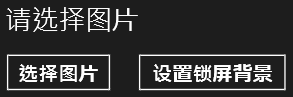
图5-14设置锁屏背景界面效果
打开MainPage.xaml.cs文件,引入相应的命名空间,用于简化代码的编写,具体代码如下所示:
using Windows.Storage;
using Windows.Storage.Pickers;
using Windows.System.UserProfile;
在MainPage类中定义StorageFile类型的全局变量storageFile,用来存放用户选择的图片文件,代码如下所示:
StorageFile storageFile= null;
接下来定义"选择图片"按钮的单击事件处理方法SelectButton_Click(),单击此按钮将打开文件选择器以便选择将要被设置成锁屏背景的图片,具体代码如下所示:
private async void SelectButton_Click(object sender, RoutedEventArgs e)
{
//定义文件选取器对象
FileOpenPicker openPicker = new FileOpenPicker();
//设置文件显示方式为缩略图
openPicker.ViewMode = PickerViewMode.Thumbnail;
//设置文件选取器的起始位置为图片库
openPicker.SuggestedStartLocation = PickerLocationId.PicturesLibrary;
//设置在文件选取器中显示的文件类型
openPicker.FileTypeFilter.Add(".jpg");
openPicker.FileTypeFilter.Add(".jpeg");
openPicker.FileTypeFilter.Add(".png");
storageFile = await openPicker.PickSingleFileAsync();
if (storageFile != null)
{
Output.Text = "您已选择名为"+storageFile.Name+"的文件";
}
else
{
Output.Text = "没有选择图片";
}
}
在上面的方法中,首先创建了用于选择文件的FileOpenPicker类型的对象openPicker,接下来设置openPicker对象的ViewMode属性值为PickerViewMode枚举类型的Thumbnail值,表示将文件选择器的视图模式设置为缩略图,通过为SuggestedStartLocation属性赋值来设置文件选取器打开时的起始位置为当前计算机中的图片库。接着使用openPicker对象的FileTypeFilter属性指定用户可以在文件选取器中看到的文件类型。最后调用openPicker对象的PickSingleFileAsync方法来异步选择单个文件,将返回的StorageFile类型的变量保存在之前定义好的全局变量storageFile中,同时在前台界面中显示选择文件的名称。
下面定义"设置锁屏背景"按钮的单击事件处理方法SetButton_Click(),方法中通过调用LockScreen类的SetImageFileAsync方法异步将所选图片设置为锁屏背景,并在前台界面显示设置成功的提示信息,具体代码如下所示:
private async void SetButton_Click(object sender, RoutedEventArgs e)
{
await LockScreen.SetImageFileAsync(storageFile);
Output.Text = string.Format("已设置图片{0}为锁屏背景", storageFile.Name);
}
运行程序,单击"选择图片"按钮,进入文件选取页面,在文件列表当中选择需要的图片后单击"打开"按钮。返回应用界面后单击"设置锁屏背景"按钮,接着同时按下"Windows+L"快捷键使屏幕处于锁定状态,可以看到此时的锁屏背景已经变成刚才选取的图片,到这里锁屏背景设置功能就介绍完了。
本节中为读者介绍了几种Windows 8界面系统的新特性,以及如何将这些特性运用到Windows应用商店应用程序的开发当中。通过对本节内容的学习,读者可以对全新的Windows 8界面系统有比较直观的认识,在下面的章节中,将系统地介绍Windows应用商店应用程序界面的布局元素及布局方式。
Win10系列:UWP界面布局进阶6的更多相关文章
- Win10系列:UWP界面布局进阶3
与以往的Windows操作系统不同,Windows 10操作系统在正式版当中取消了任务栏中的"开始"按钮,将大部分的应用程序图标放置在开始屏中,同时将系统设置等常用功能整合到了Ch ...
- Win10系列:UWP界面布局进阶1
全新的Windows 10 操作系统支持多种视图模式,用户可以根据需要选择不同的视图模式显示应用.当用户同时浏览或操作多个应用程序时,可以将应用视图调整为辅屏视图或填充视图,这样在一个屏幕中可以同时对 ...
- Win10系列:UWP界面布局进阶9
Grid Grid元素用来定义一个由行和列构成的网格,这是一个功能强大的布局容器,当新建一个页面时会默认选用Grid作为顶级布局元素,下面将通过三个示例来介绍Grid的使用方法. (1)定义Grid的 ...
- Win10系列:UWP界面布局进阶7
Canvas Canvas元素用于定义一个区域,可以向这个区域中添加不同的XAML界面元素.Canvas会对其内部的元素采用绝对布局方式进行布局,下面通过三个示例来介绍Canvas的使用方法. (1) ...
- Win10系列:UWP界面布局进阶5
提示框 在Windows应用商店应用程序中可以使用提示框来向用户显示提示信息,例如可以通过对话框来询问用户当前需要执行的操作,还可以通过弹出窗口来显示需要注意的信息.本节将向读者介绍如何在Window ...
- Win10系列:UWP界面布局进阶4
在开发Windows应用商店应用程序时,可以为页面中的界面元素添加快捷菜单,并设置与其相关的菜单项,用户通过选择快捷菜单中的菜单项来执行与被选择对象相关的操作.下面通过一个示例来介绍如何为页面中的一张 ...
- Win10系列:UWP界面布局进阶2
为了让用户可以在流畅浏览应用界面的同时提供与应用相关的功能按钮,Windows 10系统在用户界面当中引入了侧边栏,侧边栏可以在用户有需要对应用或者系统进行操作时显示,在没有需要操作的时候自动隐藏,并 ...
- Win10系列:UWP界面布局进阶8
StackPanel StackPanel能够以水平或垂直的方式整齐地排列位于其内部的元素.通过设置StackPanel的Orientation属性可以定义内部元素的排列方式,当将Orientatio ...
- Win10系列:UWP界面布局基础1
随着技术的不断发展,使用者对应用程序的界面体验提出了更高的要求,为了应对越来越复杂的界面设计需求和有效的简化界面开发过程,微软公司在其应用程序的开发技术当中引入一套新的应用程序界面描述语言,这就是XA ...
随机推荐
- 力扣(LeetCode)191. 位1的个数
编写一个函数,输入是一个无符号整数,返回其二进制表达式中数字位数为 '1' 的个数(也被称为汉明重量). 示例 1: 输入:00000000000000000000000000001011 输出:3 ...
- vue.js环境配置步骤及npm run dev报错解决方案
安装完成后,使用npm run dev 运行,成功后,就可以在浏览器中看到vue的欢迎画面了 最后一步可能报错,我就遇到这样的问题了, 个人问题仅供参考: ERROR Failed to compil ...
- Dreamweaver 1 网页制作
1.站点 1.1 创建站点 点击菜单栏中站点进行站点创建,输入站点名称,路径 1.2 设置图像文件夹 1.3 站点管理 站点的编辑.复制.删除 2.页面属性栏 2.1 外观 1.设置页面整体的字体.大 ...
- Lua面向对象之三:其它一些尝试
1.尝试一:子类对象调用被覆盖了的父类函数 根据元表设置流程,我们只有将父类元表找到就能调用父类的方法了 ①在子类Circle中增加一个调用父类方法的函数 --调用父类被子类覆盖了的name方法 fu ...
- react点滴
1.<SubSubComp {...this.props } /> 传递属性,{...props}的方式为组件传递了这两个属性,这就是JSX中的延展属性,"..."成为 ...
- (转)c#中const与readonly区别
const 的概念就是一个包含不能修改的值的变量.常数表达式是在编译时可被完全计算的表达式.因此不能从一个变量中提取的值来初始化常量.如果 const int a = b+1;b是一个变量,显然不能再 ...
- 【消息队列】kafka是如何保证消息不被重复消费的
一.kafka自带的消费机制 kafka有个offset的概念,当每个消息被写进去后,都有一个offset,代表他的序号,然后consumer消费该数据之后,隔一段时间,会把自己消费过的消息的offs ...
- optimizer(代码分析)
torch.optim是里面是和优化算法相关的类.比如使用SGD算法用 optimizer = optim.SGD(net.parameters(),lr=1e-3) 这个地方要注意的是传入的第一个参 ...
- php 商场收银收费系统,使用的策略模式
<?php//策略模式就是你有很多的方法,选择一种适合自己的,// 单例模式就是只有一个实例对象,不需要每个文件都要加载,比如连接数据库,// 工厂模式就是 //策略模式 优惠系统.工资计算系统 ...
- 4.2 面向对象分析(二) CRC方法标识概念类
CRC 又称为CRC索引卡片:CRC card 每张卡片代表一个类 Each card represents one class 每张卡片上写出这个类承担的职责.与其合作交互的其他类名 ...
